如何设置页码从指定页开始
来源:网络收集 点击: 时间:2024-08-13【导读】:
打开文档,移动鼠标到指定页面,点击菜单栏上布局,插入分节符,双击页眉,断开与前一节的链接,插入页码,指定页码起始页从1开始。品牌型号:机械革命S3 Pro系统版本:Windows10软件版本:Word2019方法/步骤1/7分步阅读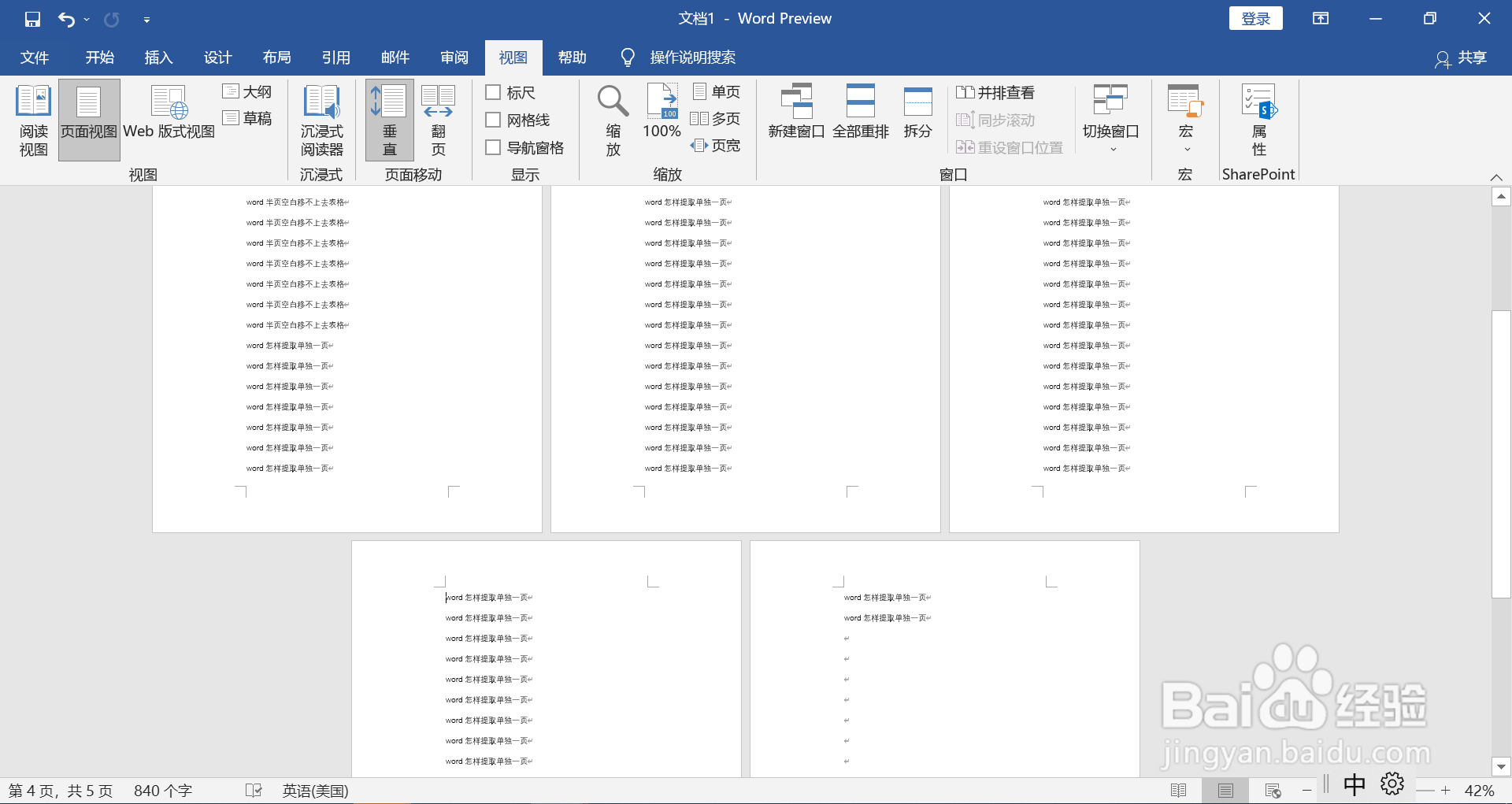 2/7
2/7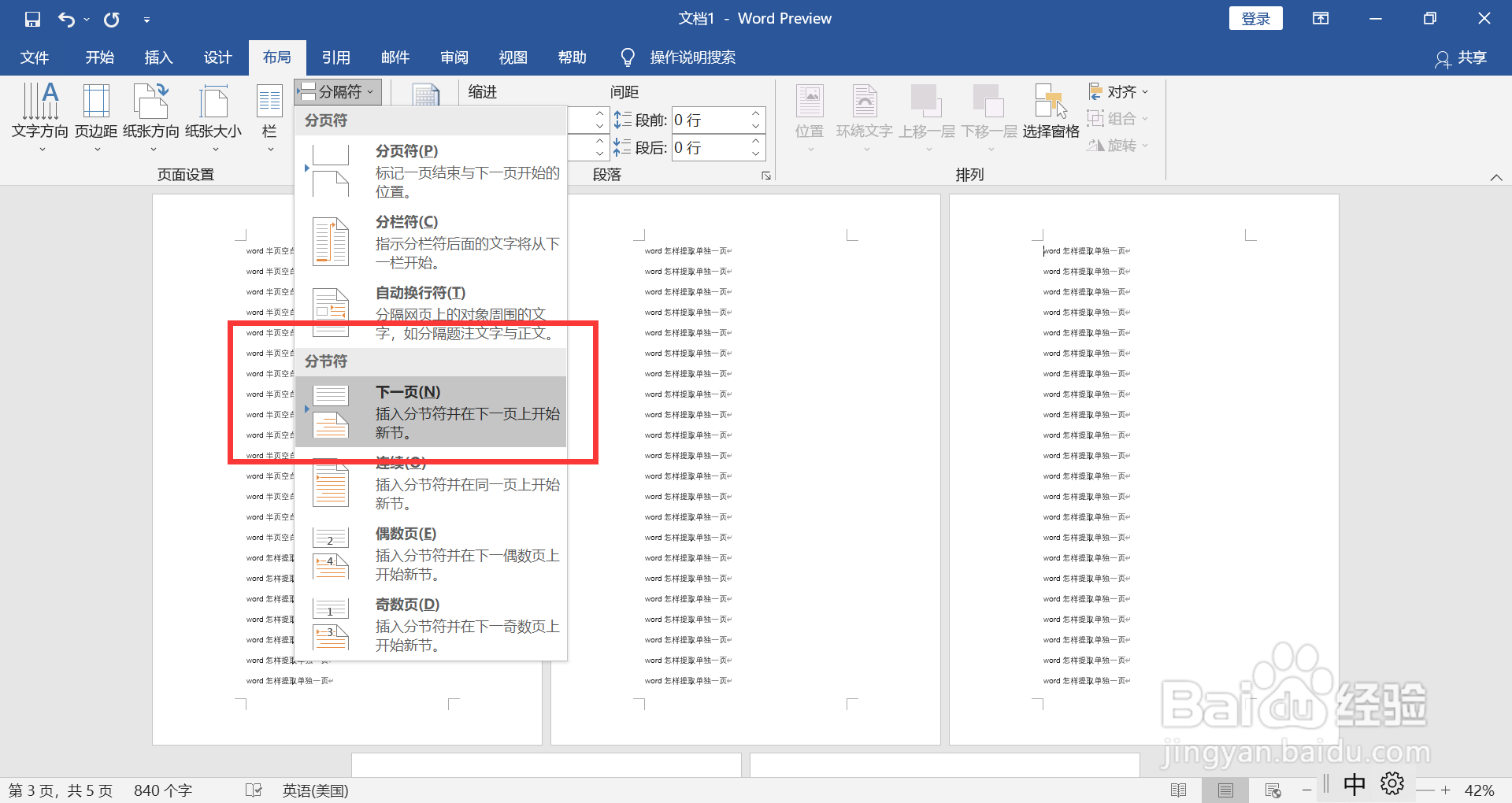 3/7
3/7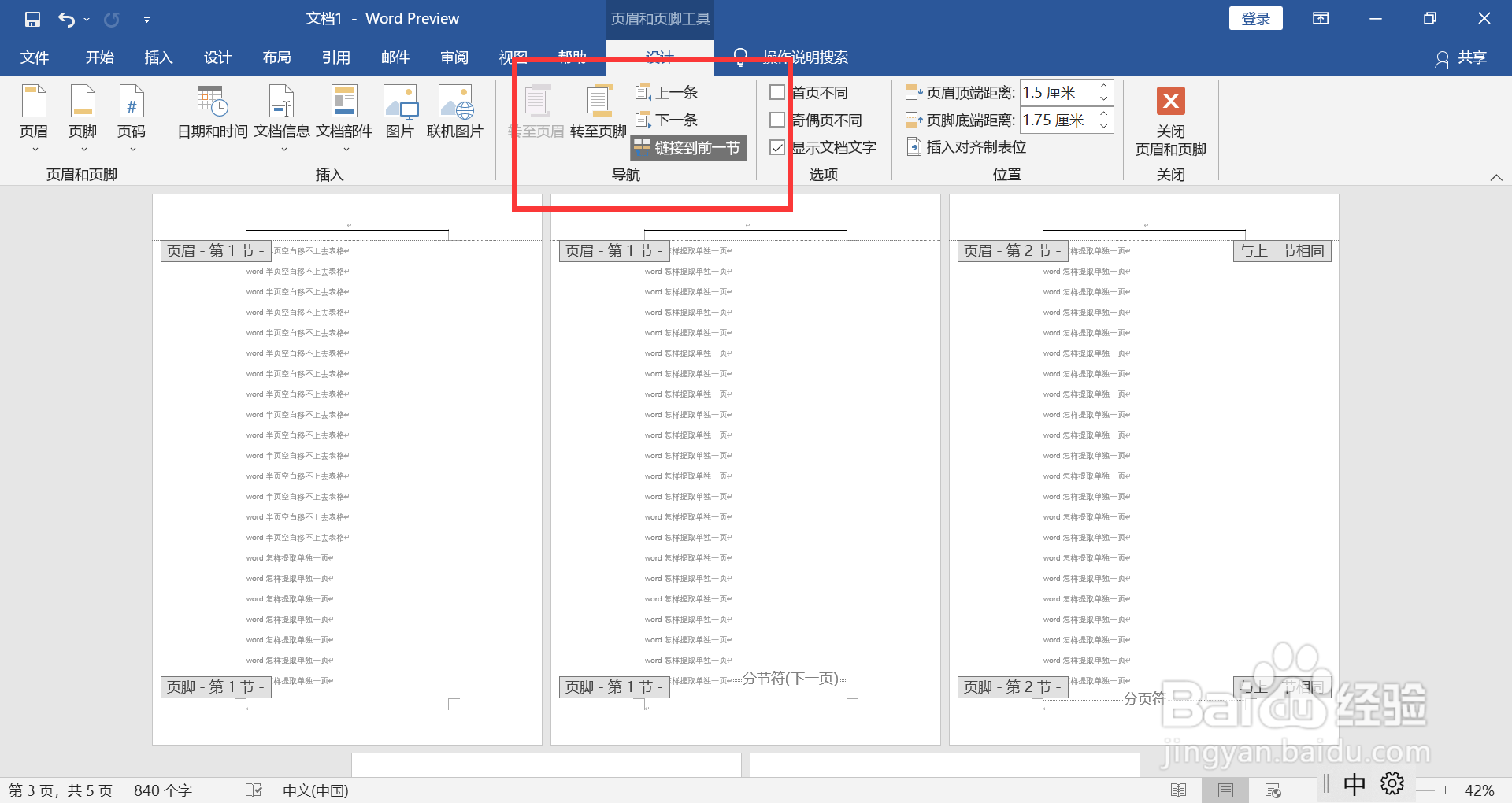 4/7
4/7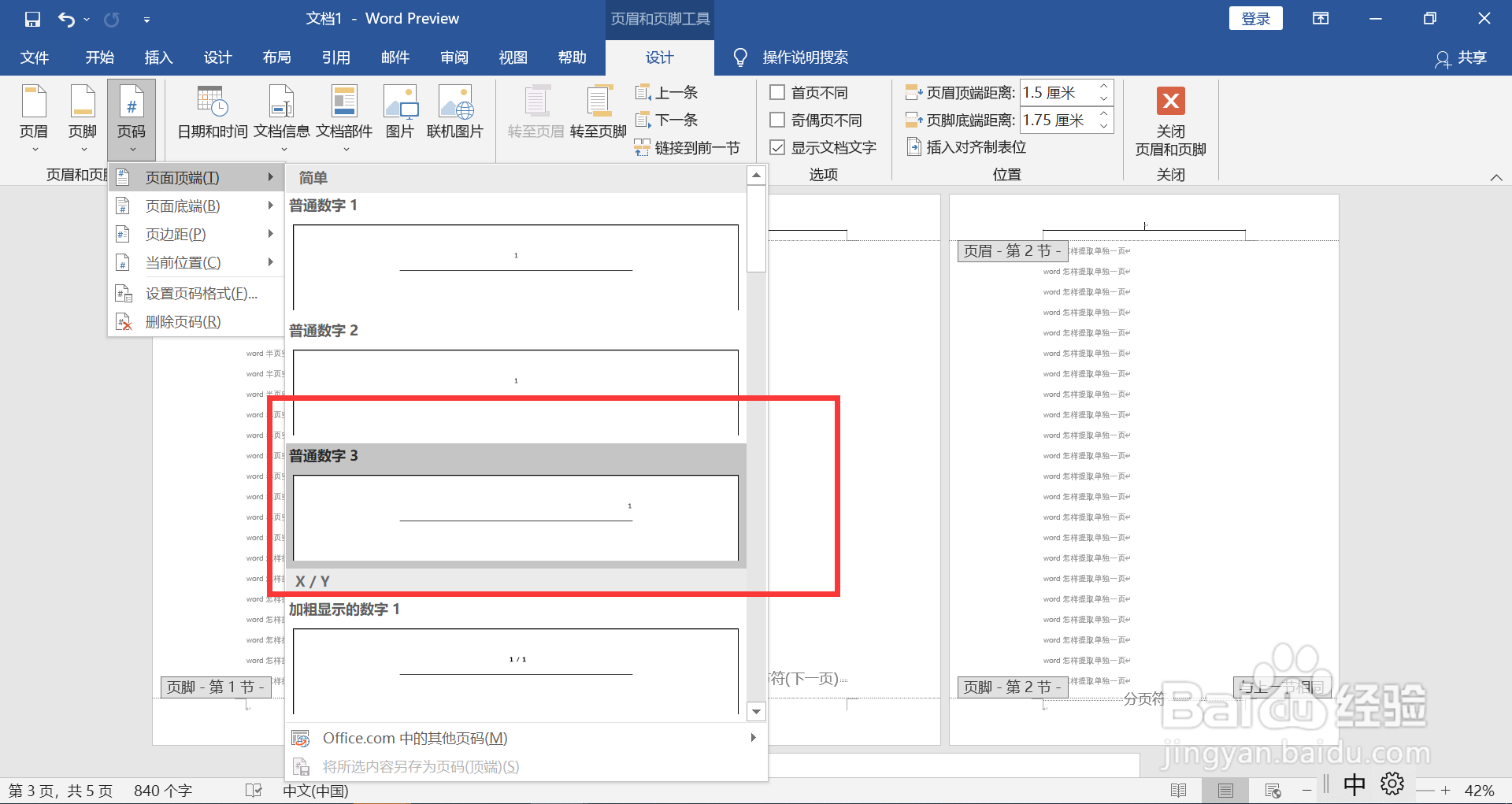 5/7
5/7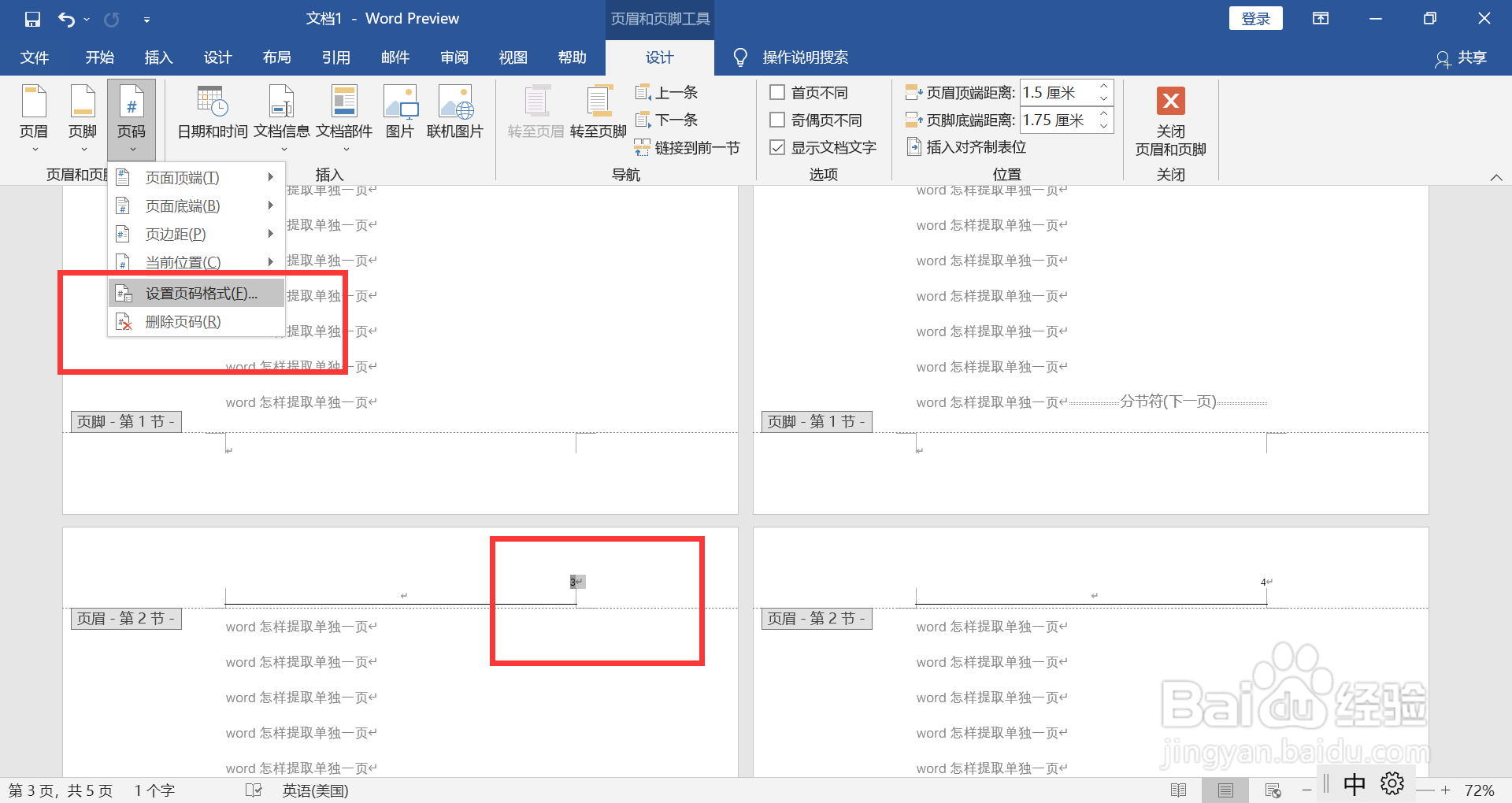 6/7
6/7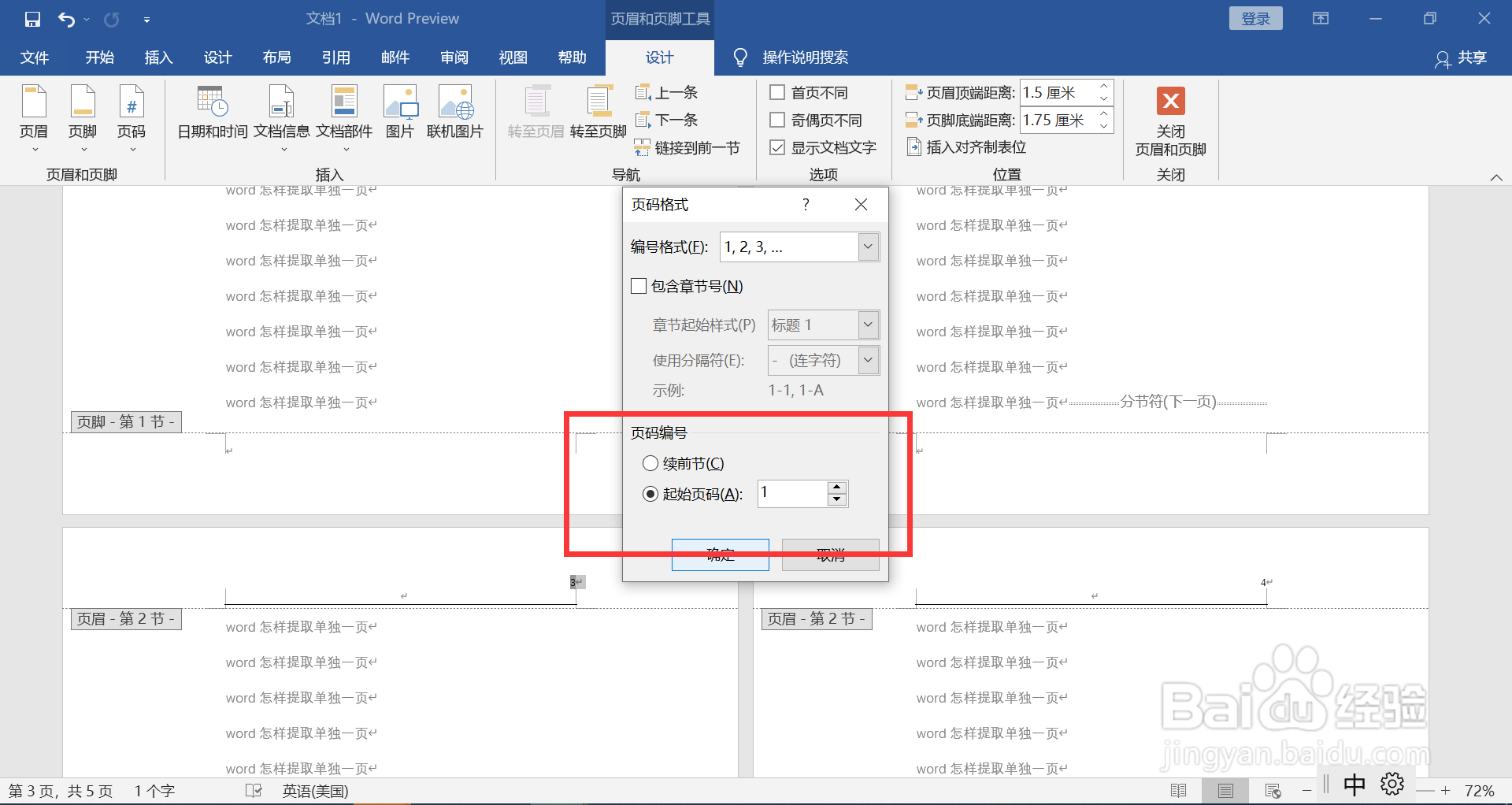 7/7
7/7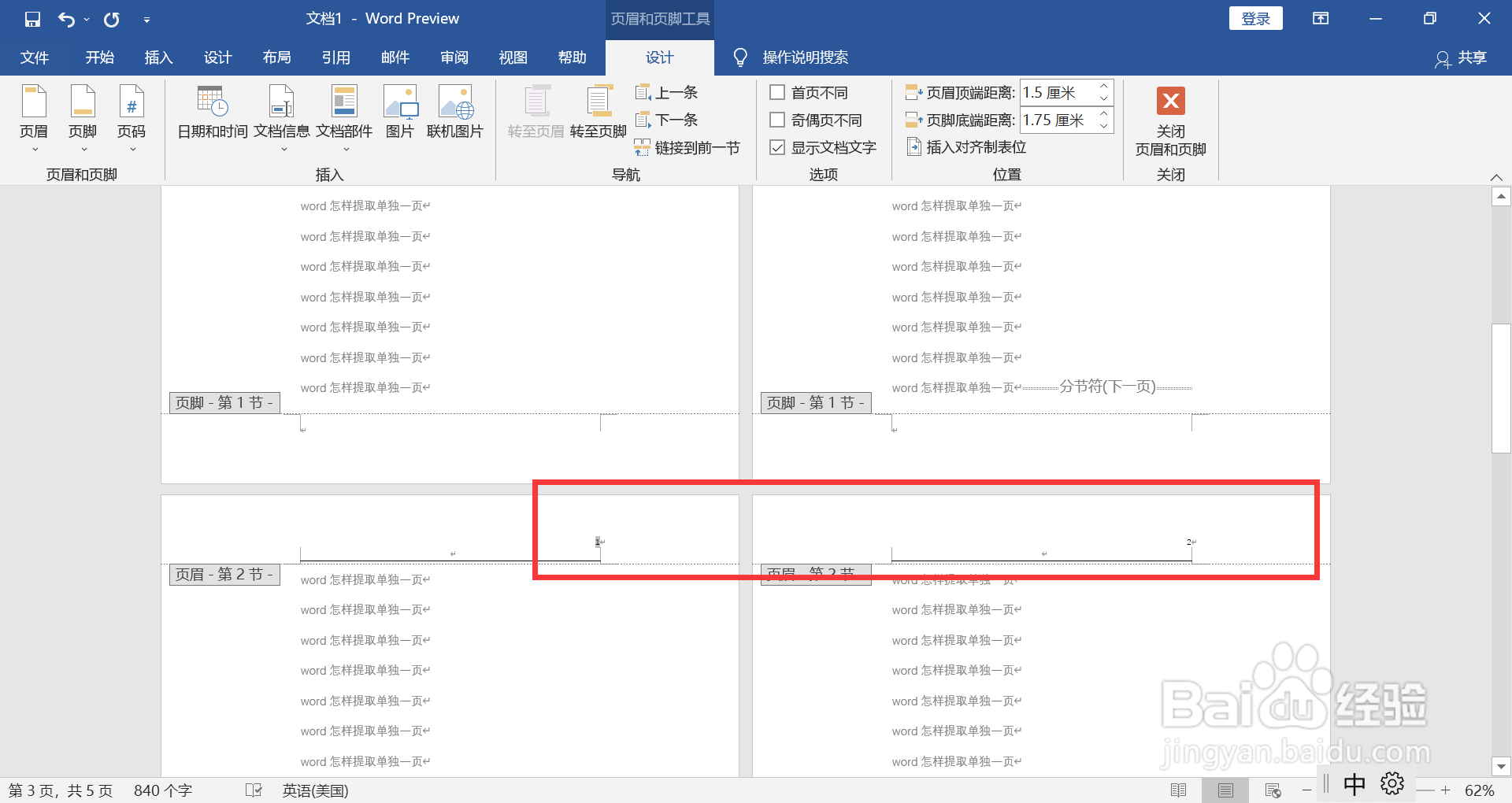
打开文档
打开Word,文档一共有六页。
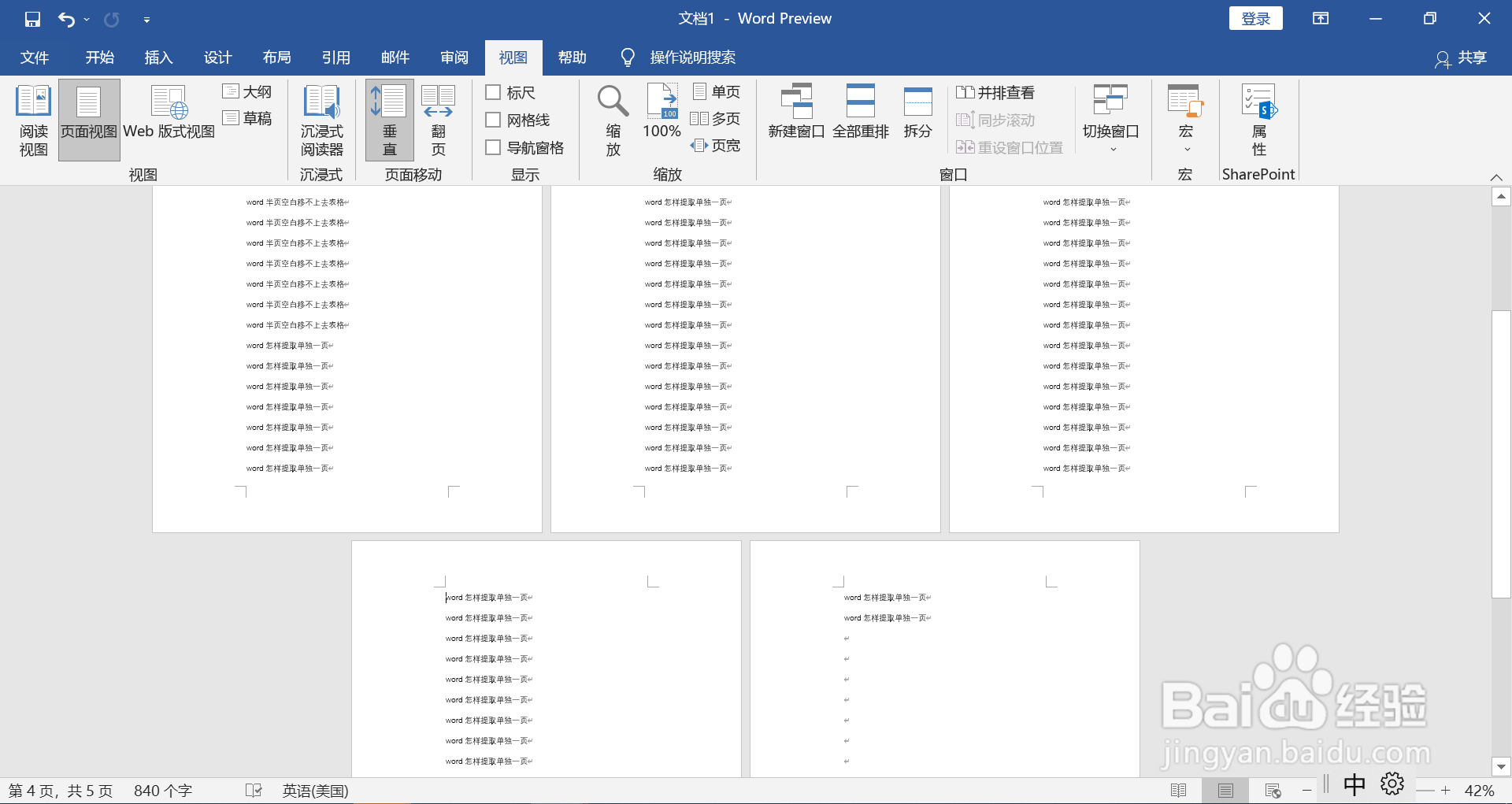 2/7
2/7插入分隔符
移动鼠标到第三页页首,点击菜单栏上“布局-分隔符”,下拉选择“分节符-下一页”。
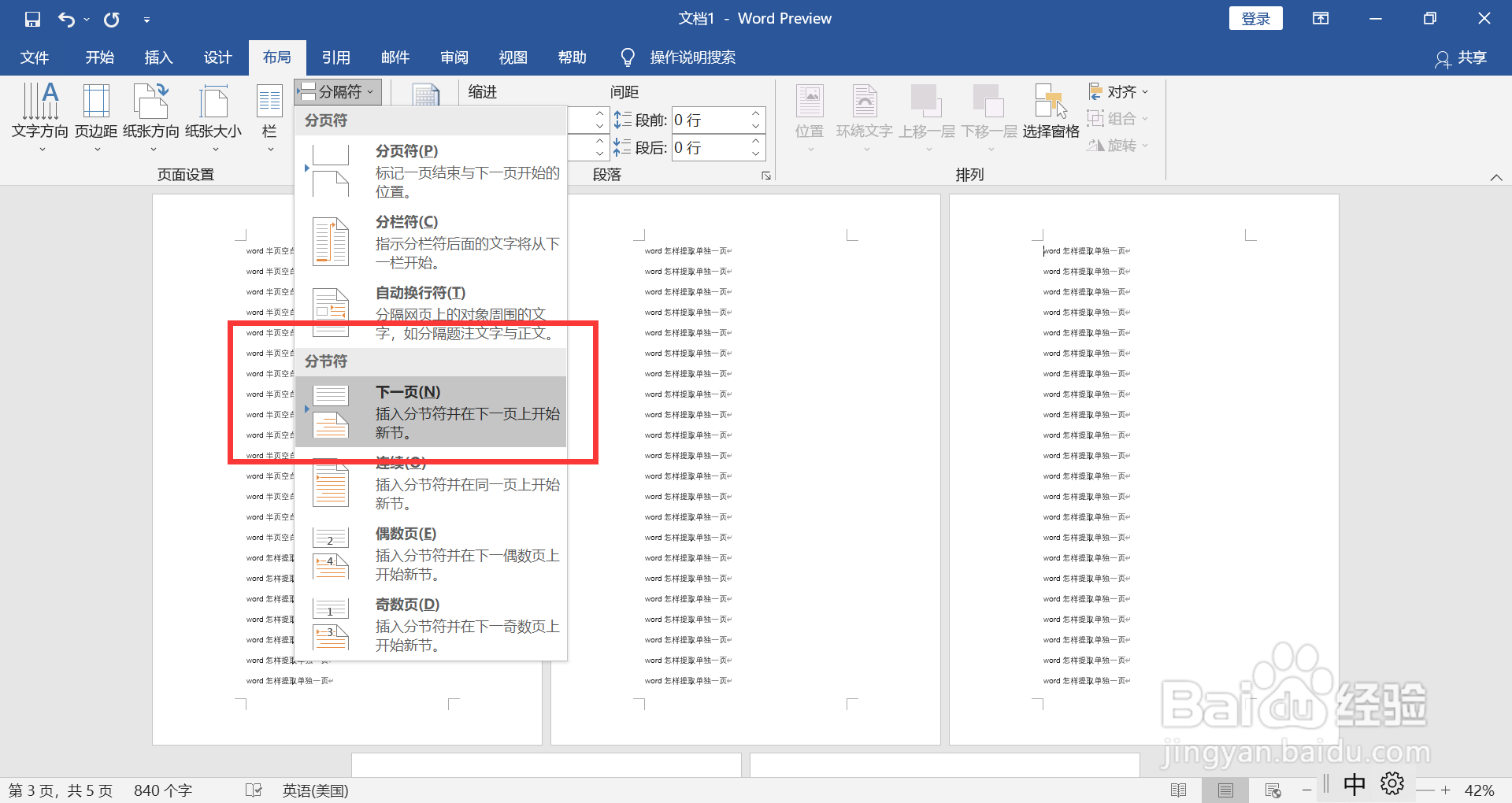 3/7
3/7断开链接
双击第三页页眉位置,进入页眉编辑界面,点击菜单栏上“链接到前一节”,断开与前一节的链接。
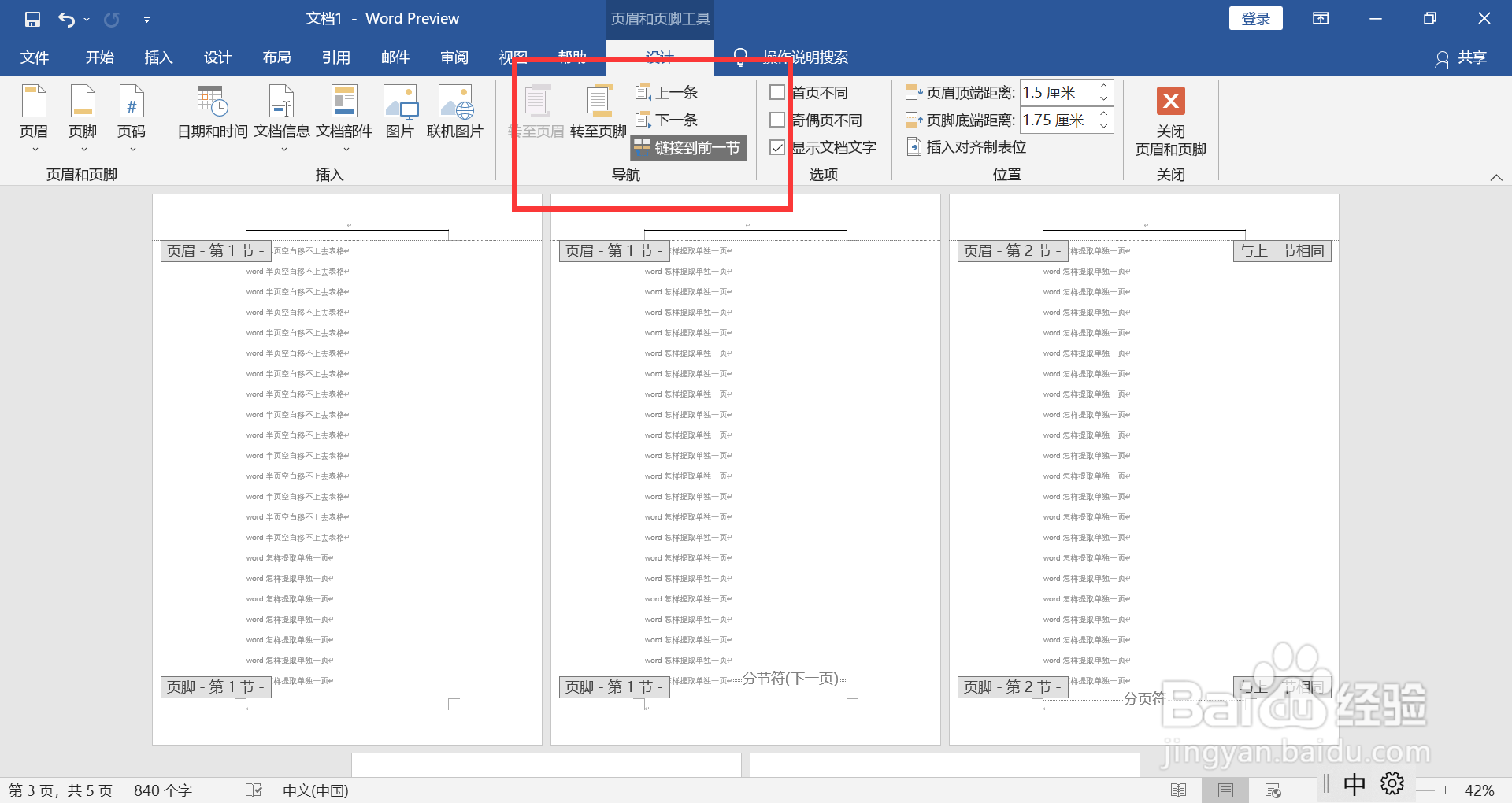 4/7
4/7插入页码
点击菜单栏上插入页码,下拉选择页码格式。
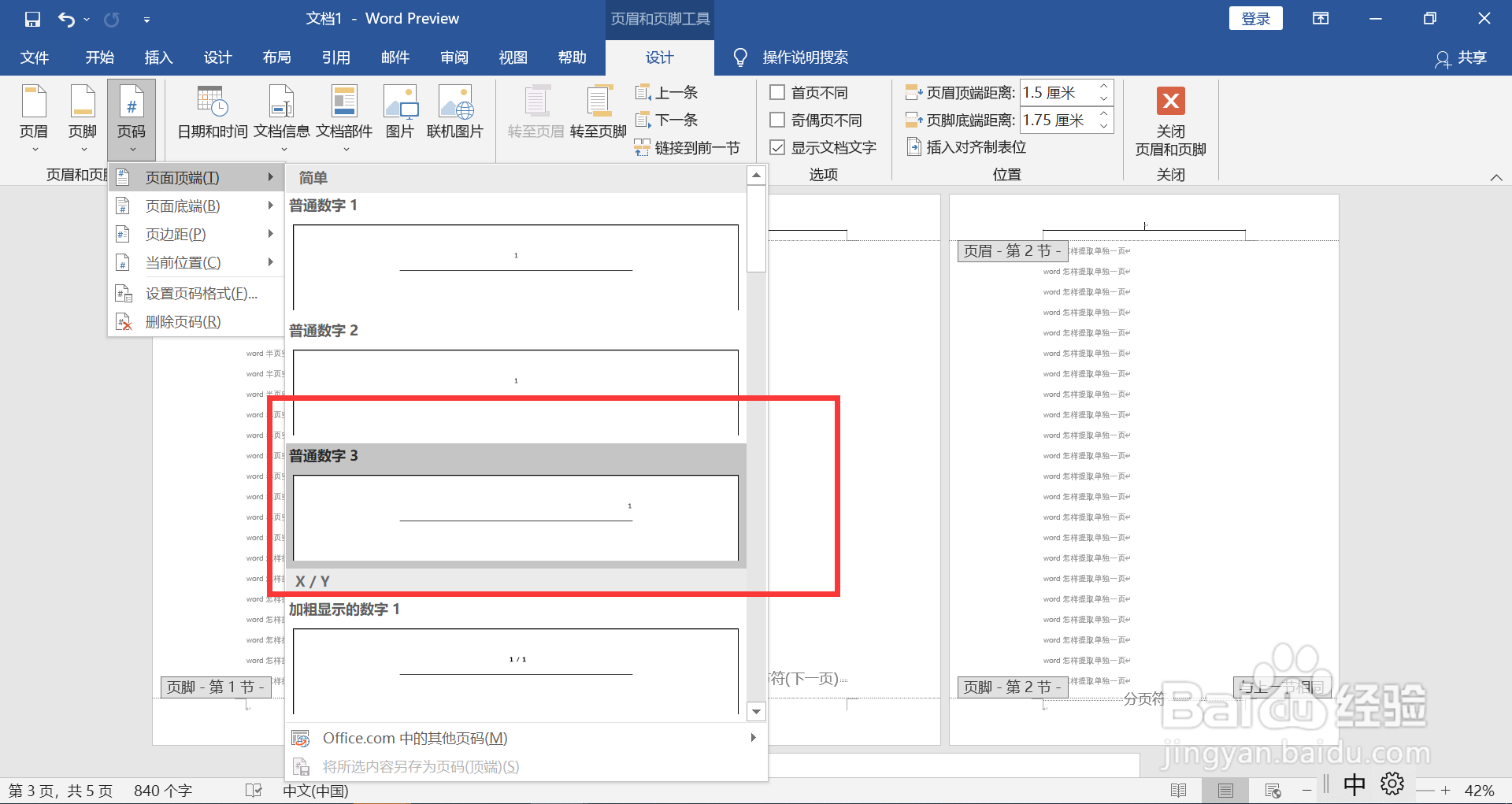 5/7
5/7设置页码格式
点击菜单栏上“页码”,下拉选择“设置页码格式”。
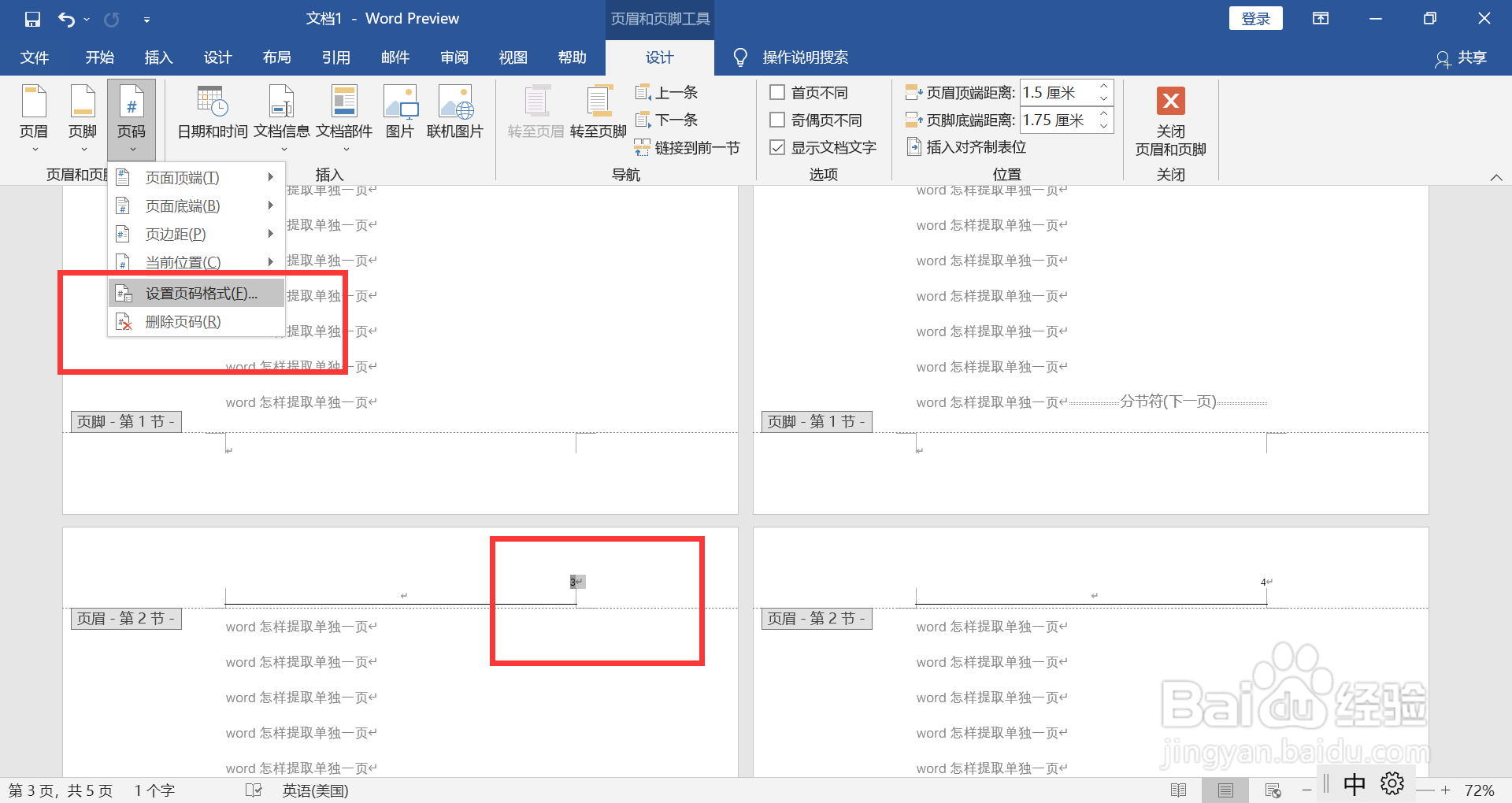 6/7
6/7输入起始页码
弹出的对话框上输入起始页码为1。
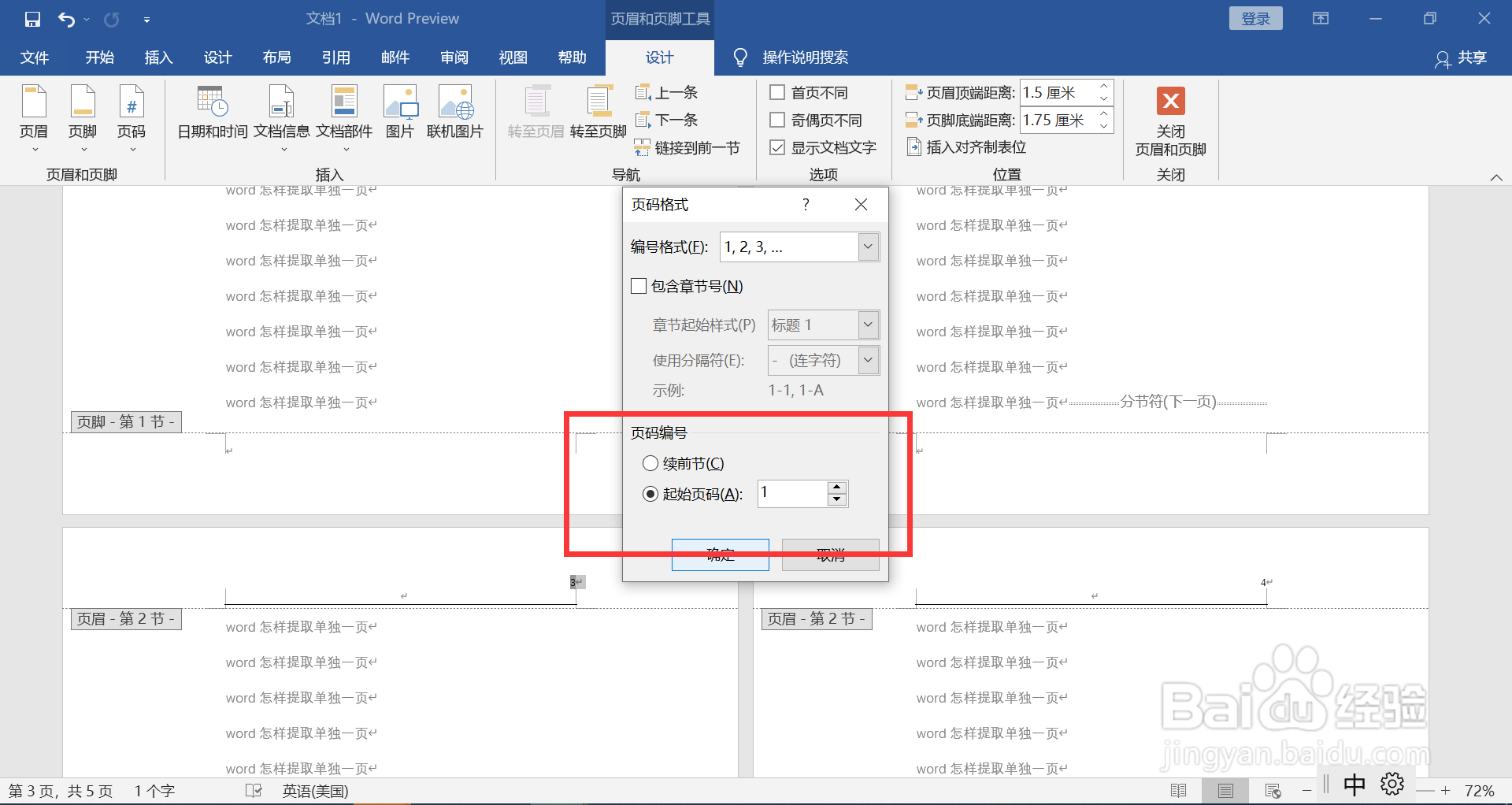 7/7
7/7设置完成
查看文档,从指定的第三页插入了页码。
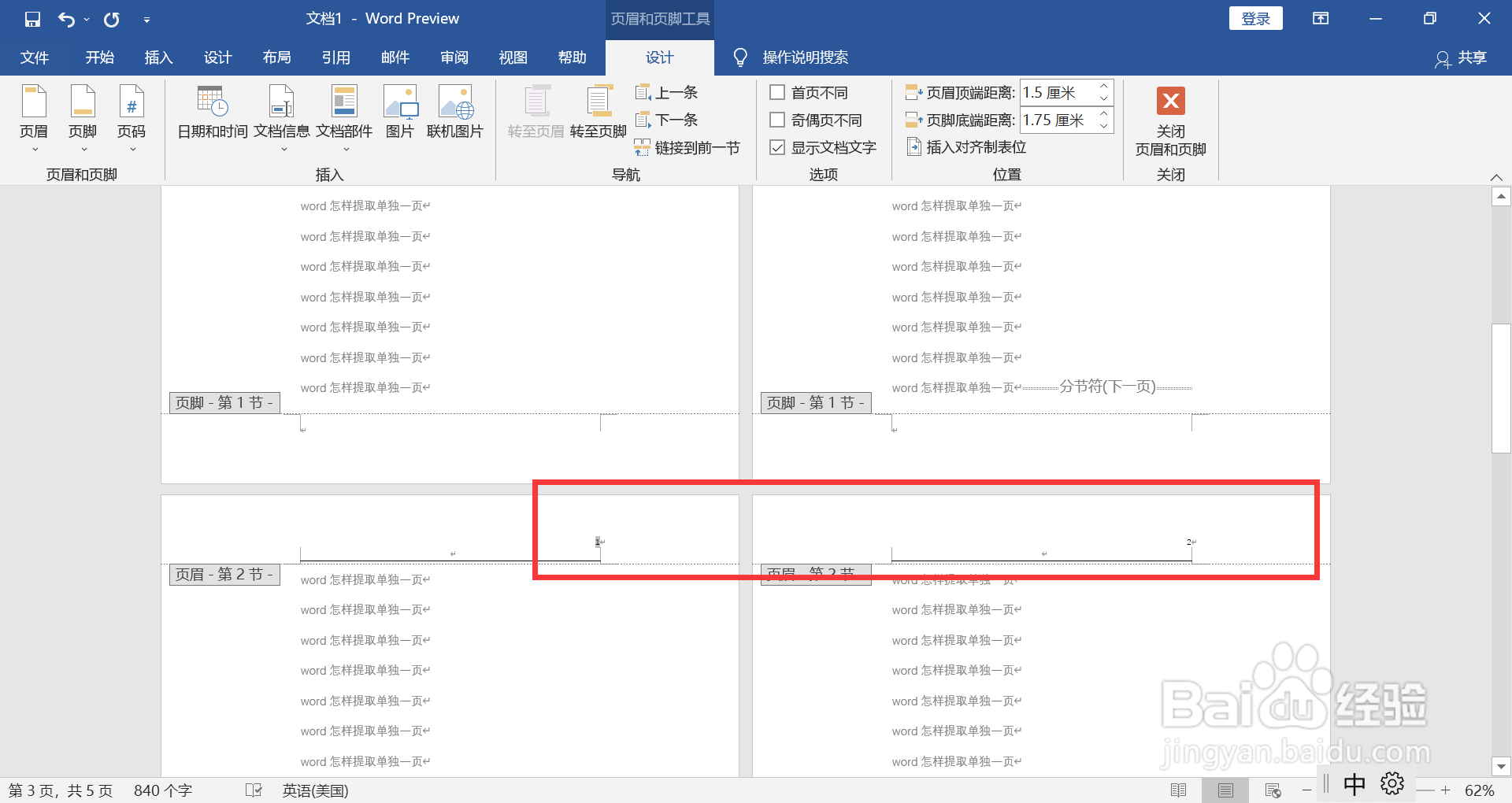
版权声明:
1、本文系转载,版权归原作者所有,旨在传递信息,不代表看本站的观点和立场。
2、本站仅提供信息发布平台,不承担相关法律责任。
3、若侵犯您的版权或隐私,请联系本站管理员删除。
4、文章链接:http://www.ff371.cn/art_1117313.html
上一篇:魔兽旧世赛季服【送往暴风城的货物】任务攻略
下一篇:学习通怎么删除不想学习的课程
 订阅
订阅